CAD快捷键自定义设置及编辑程序参数修改
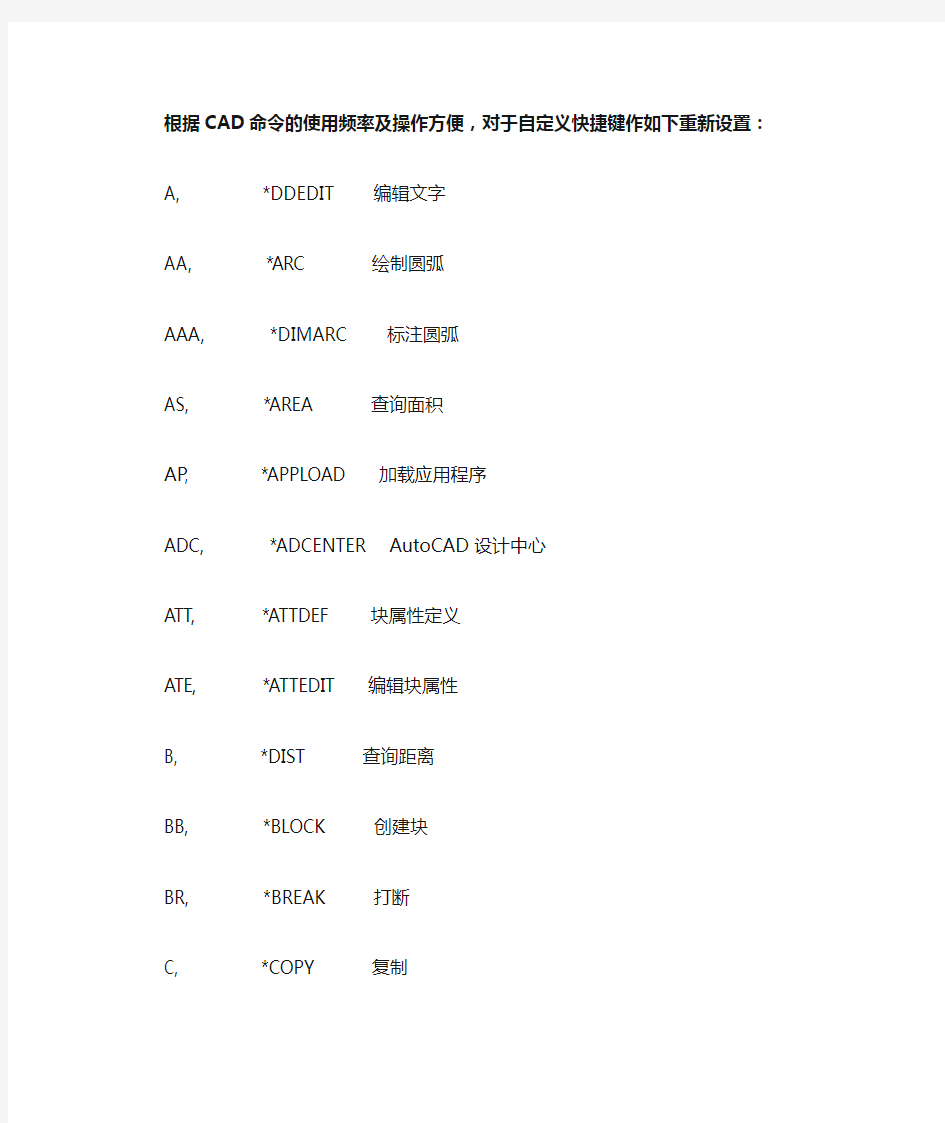
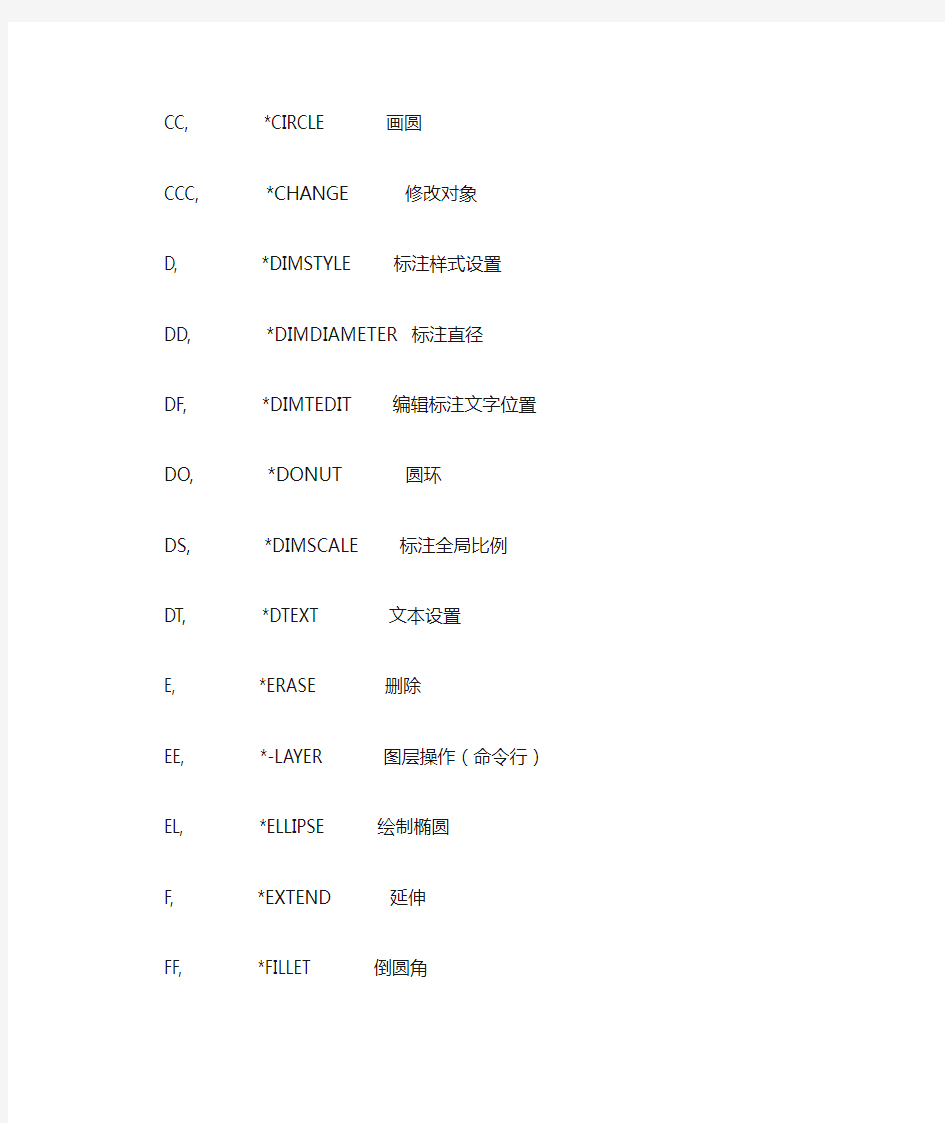
根据CAD命令的使用频率及操作方便,对于自定义快捷键作如下重新设置:
A, *DDEDIT 编辑文字
AA, *ARC 绘制圆弧
AAA, *DIMARC 标注圆弧
AS, *AREA 查询面积
AP, *APPLOAD 加载应用程序
ADC, *ADCENTER AutoCAD设计中心
ATT, *ATTDEF 块属性定义
ATE, *ATTEDIT 编辑块属性
B, *DIST 查询距离
BB, *BLOCK 创建块
BR, *BREAK 打断
C, *COPY 复制
CC, *CIRCLE 画圆
CCC, *CHANGE 修改对象
D, *DIMSTYLE 标注样式设置
DD, *DIMDIAMETER 标注直径
DF, *DIMTEDIT 编辑标注文字位置
DO, *DONUT 圆环
DS, *DIMSCALE 标注全局比例
DT, *DTEXT 文本设置
E, *ERASE 删除
EE, *-LAYER 图层操作(命令行)
EL, *ELLIPSE 绘制椭圆
F, *EXTEND 延伸
FF, *FILLET 倒圆角
FFF, *FILTER 对象选择过滤器
G, *TRIM 修剪
GG, *DIMALIGNED 对齐标注
GGG, *GROUP 对象编组
H, *HATCH 填充
HH, *HATCHEDIT 编辑填充
I, *INSERT 插入块
II, *MINSERT 插入矩形阵列块
IMP, *IMPORT 输入文件
IO, *INSERTOBJ 插入链接或嵌入对象
J, *PROPERTIES 对象特性
JJ, *PROPERTIESCLOSE 关闭对象特性窗口
JJJ, *JOIN 合并
K, *LENGTHEN 修改对象长度或圆弧包含角
KL, *XLINE 构造线(射线)
KK, *DIVIDE 定数等分
KKK, *MEASURE 定距等分
L, *LINE 直线
LL, *PLINE 多段线
LLL, *TOLERANCE 形位公差标注
LK, *LAYER 图层操作
LI, *LIST 列表显示
LT, *LINETYPE 加载、设置和修改线型
LTS, *LTSCALE 设置全局线型比例因子
LW, *LWEIGHT 设置线宽
M, *MOVE 移动
MM, *QLEADER 引线标注
MML, *MLSTYLE 设置多线样式
MMM, *MLEDIT 编辑多线工具
ML, *MLINE 多线
N, *OFFSET 偏移复制
NN, *ROTATE 旋转
O, *CHAMFER 倒角
OO, *POLYGON 正多边形
OP, *OPTIONS 自定义CAD设置(选项)
OS, *OSNAP 对象捕捉
P, *DIMANGULAR 角度标注
PP, *DIMBASELINE 基线标注
PE, *PEDIT 编辑多段线
PO, *POINT 点
PU, *PURGE 清除垃圾
Q, *DIMLINEAR 线性标注
QQ, *DIMCONTINUE 连续标注
QC, *QUICKCALC 快速计算器
QS, *QSELECT 快速选择
R, *RECTANG 矩形
RR, *DIMRADIUS 标注半径
RA, *REDRAWALL 重画
RE, *REGEN 重生成
REA, *REGENALL 全部重生成
REG, *REGION 面域
REN, *RENAME 重命名
S, *STRETCH 拉伸
SS, *STYLE 文字样式
SD, *DIMEDIT 编辑标注样式
SE, *DSETTINGS 草图设置
SET, *SETVAR 查看系统变量参数
SN, *SNAP 捕捉
SO, *SOLID 创建实体填充的三角形和四边形SPL, *SPLINE 样条曲线
SPE, *SPLINEDIT 编辑样条曲线
T, *MTEXT 多行文字
TT, *AIDIMTEXTMOVE 设置尺寸标注文字移动方式
TTT, *TEXT 单行文字
TB, *TABLE 表格
TO, *TOOLBAR 工具栏
TP, *TOOLPALETTES 工具选项板窗口
TS, *TABLESTYLE 表格样式
U, *UNDO 恢复上一次操作(放弃)
UU, *UCS 用户坐标系
UUU, *UCSMAN 显示UCS对话框
UN, *UNITS 图形单位
UNI, *UNION 并集
V, *SCALE 比例缩放
VV, *ARRAY 阵列
W, *WBLOCK 写块
WW, *FIND 查找/替换
-W, *-WBLOCK 创建图形文件
X, *MIRROR 镜像
XX, *EXPLODE 分解
XR, *XREF 外部参照
Y, *MREDO 恢复前面几个用 UNDO 或 U 命令放弃的效果YY, *LINETYPE 加载、设置和修改线型
YYY, *LTSCALE 设置全局线型比例因子
Z, *MATCHPROP 特性匹配
ZZ, *QDIM 快速标注
ZX, *ZOOM 窗口缩放
ZZZ, *EXPORT 输出文件
对于以上自定义快捷键作的重新设置,CAD中主菜单中“工具”—“自定义”—“编辑程序参数”应作如下修改:
;
;
; Program Parameters File For AutoCAD 2007
; External Command and Command Alias Definitions
; Copyright (C) 1997-2006 by Autodesk, Inc. All Rights Reserved.
; Each time you open a new or existing drawing, AutoCAD searches
; the support path and reads the first acad.pgp file that it finds.
; -- External Commands --
; While AutoCAD is running, you can invoke other programs or utilities
; such Windows system commands, utilities, and applications.
; You define external commands by specifying a command name to be used
; from the AutoCAD command prompt and an executable command string
; that is passed to the operating system.
; -- Command Aliases --
; The Command Aliases section of this file provides default settings for
; AutoCAD command shortcuts. Note: It is not recommended that you directly ; modify this section of the PGP file., as any changes you make to this section of the ; file will not migrate successfully if you upgrade your AutoCAD to a
; newer version. Instead, make changes to the new
; User Defined Command Aliases
; section towards the end of this file.
; -- User Defined Command Aliases --
; You can abbreviate frequently used AutoCAD commands by defining
; aliases for them in the User Defined Command Aliases section of acad.pgp.
; You can create a command alias for any AutoCAD command,
; device driver command, or external command.
; Recommendation: back up this file before editing it. To ensure that
; any changes you make to PGP settings can successfully be migrated
; when you upgrade to the next version of AutoCAD, it is suggested that
; you make any changes to the default settings in the User Defined Command
; Aliases section at the end of this file.
; External command format:
;
; The bits of the bit flag have the following meanings:
; Bit 1: if set, don't wait for the application to finish
; Bit 2: if set, run the application minimized
; Bit 4: if set, run the application "hidden"
; Bit 8: if set, put the argument string in quotes
;
; Fill the "bit flag" field with the sum of the desired bits.
; Bits 2 and 4 are mutually exclusive; if both are specified, only
; the 2 bit is used. The most useful values are likely to be 0
; (start the application and wait for it to finish), 1 (start the
; application and don't wait), 3 (minimize and don't wait), and 5
; (hide and don't wait). Values of 2 and 4 should normally be avoided,
; as they make AutoCAD unavailable until the application has completed. ;
; Bit 8 allows commands like DEL to work properly with filenames that
; have spaces such as "long filename.dwg". Note that this will interfere ; with passing space delimited lists of file names to these same commands. ; If you prefer multiplefile support to using long file names, turn off
; the "8" bit in those commands.
; Examples of external commands for command windows
DEL, DEL, 8,要删除的文件: ,
DIR, DIR, 8,指定文件: ,
SH, , 1,*操作系统命令: ,
SHELL, , 1,*操作系统命令: ,
START, START, 1,*要启动的应用程序: ,
TYPE, TYPE, 8,要列出的文件: ,
; Examples of external commands for Windows
; See also the (STARTAPP) AutoLISP function for an alternative method.
EXPLORER, START EXPLORER, 1,,
NOTEPAD, START NOTEPAD, 1,*要编辑的文件: ,
PBRUSH, START PBRUSH, 1,,
; Command alias format:
;
; The following are guidelines for creating new command aliases.
; 1. An alias should reduce a command by at least two characters.
; Commands with a control key equivalent, status bar button,
; or function key do not require a command alias.
; Examples: Control N, O, P, and S for New, Open, Print, Save.
; 2. Try the first character of the command, then try the first two,
; then the first three.
; 3. Once an alias is defined, add suffixes for related aliases:
; Examples: R for Redraw, RA for Redrawall, L for Line, LT for
; Linetype.
; 4. Use a hyphen to differentiate between command line and dialog
; box commands.
; Example: B for Block, -B for -Block.
;
; Exceptions to the rules include AA for Area, T for Mtext, X for Explode.
; -- Sample aliases for AutoCAD commands --
; These examples include most frequently used commands. NOTE: It is recommended ; that you not make any changes to this section of the PGP file to ensure the
; proper migration of your customizations when you upgrade to the next version of
; AutoCAD. The aliases listed in this section are repeated in the User Custom
; Settings section at the end of this file, which can safely be edited while
; ensuring your changes will successfully migrate.
3A, *3DARRAY
3DMIRROR, *MIRROR3D
3DNavigate,*3DWALK
3DO, *3DORBIT
3DW, *3DWALK
3F, *3DFACE
3M, *3DMOVE
3P, *3DPOLY
3R, *3DROTATE
A, *DDEDIT
AA, *ARC
AAA, *DIMARC
AC, *BACTION
ADC, *ADCENTER
AECTOACAD, *-ExportToAutoCAD
AS, *AREA
AL, *ALIGN
3AL, *3DALIGN
AP, *APPLOAD
AR, *ARRAY
-AR, *-ARRAY
ATT, *ATTDEF
-ATT, *-ATTDEF
ATE, *ATTEDIT
-ATE, *-ATTEDIT
ATTE, *-ATTEDIT
B, *DIST
BB, *BLOCK
-B, *-BLOCK
BC, *BCLOSE
BE, *BEDIT
BH, *HATCH
BO, *BOUNDARY
-BO, *-BOUNDARY
BR, *BREAK
BS, *BSAVE
BVS, *BVSTATE
C, *COPY
CC, *CIRCLE
CCC, *CHANGE
CAM, *CAMERA
CH, *PROPERTIES
-CH, *CHANGE
CHA, *CHAMFER CHK, *CHECKSTANDARDS CLI, *COMMANDLINE COL, *COLOR COLOUR, *COLOR
CO, *COPY
CP, *COPY
CT, *CTABLESTYLE CYL, *CYLINDER
D, *DIMSTYLE
DD, *DIMDIAMETER DF, *DIMTEDIT
DU, *DIMOVERRIDE DA, *DIMREASSOCIATE DV, *DIMDISASSOCIATE DAL, *DIMALIGNED DAN, *DIMANGULAR DAR, *DIMARC
JOG, *DIMJOGGED DBA, *DIMBASELINE DBC, *DBCONNECT DC, *ADCENTER DCE, *DIMCENTER DCENTER, *ADCENTER DCO, *DIMCONTINUE DDA, *DIMDISASSOCIATE DDI, *DIMDIAMETER DED, *DIMEDIT
DI, *DIST
DIV, *DIVIDE
DJO, *DIMJOGGED DLI, *DIMLINEAR
DO, *DONUT
DOR, *DIMORDINATE DOV, *DIMOVERRIDE
DR, *DRAWORDER
DRA, *DIMRADIUS
DRE, *DIMREASSOCIATE DRM, *DRAWINGRECOVERY DS, *DIMSCALE
DST, *DIMSTYLE
DT, *TEXT
DVI, *DVIEW
E, *ERASE
EE, *-LAYER
ED, *DDEDIT
EL, *ELLIPSE
ER, *EXTERNALREFERENCES EX, *EXTEND
EXIT, *QUIT
EXP, *EXPORT
EXT, *EXTRUDE
F, *EXTEND
FF, *FILLET
FFF, *FILTER
FIL, *FILLET
FI, *FILTER
FSHOT, *FLATSHOT
G, *TRIM
GG, *DIMALIGNED
GGG, *GROUP
-G, *-GROUP
GD, *GRADIENT
GEO, *GEOGRAPHICLOCATION GR, *DDGRIPS
H, *HATCH
HH, *HATCHEDIT
-H, *-HATCH
HE, *HATCHEDIT
HI, *HIDE
I, *INSERT
II, *MINSERT
-I, *-INSERT
IAD, *IMAGEADJUST
IAT, *IMAGEATTACH
ICL, *IMAGECLIP
IM, *IMAGE
-IM, *-IMAGE
IMP, *IMPORT
IN, *INTERSECT INF, *INTERFERE
IO, *INSERTOBJ
J, *PROPERTIES JJ, *PROPERTIESCLOSE JJJ, *JOIN
K, *LENGTHEN KL, *XLINE
KK, *DIVIDE
KKK, *MEASURE
L, *LINE
LL, *PLINE
LLL, *TOLERANCE LK, *LAYER
LA, *LAYER
-LA, *-LAYER
LE, *QLEADER LEN, *LENGTHEN
LI, *LIST LINEWEIGHT,*LWEIGHT
LO, *-LAYOUT
LS, *LIST
LT, *LINETYPE
-LT, *-LINETYPE LTYPE, *LINETYPE
-LTYPE, *-LINETYPE LTS, *LTSCALE
LW, *LWEIGHT
M, *MOVE
MM, *QLEADER MML, *MLSTYLE MMM, *MLEDIT MA, *MATCHPROP MAT, *MATERIALS ME, *MEASURE
MI, *MIRROR
ML, *MLINE
MO, *PROPERTIES MS, *MSPACE MSM, *MARKUP MT, *MTEXT
MV, *MVIEW
N, *OFFSET
NN, *ROTATE
NORTH, *GEOGRAPHICLOCATION NORTHDIR, *GEOGRAPHICLOCATION O, *CHAMFER
OO, *POLYGON
OP, *OPTIONS
ORBIT, *3DORBIT
OS, *OSNAP
-OS, *-OSNAP
P, *DIMANGULAR
PP, *DIMBASELINE
-P, *-PAN
PA, *PASTESPEC PARAM, *BPARAMETER PARTIALOPEN, *-PARTIALOPEN
PE, *PEDIT
PL, *PLINE
PO, *POINT
POL, *POLYGON
PR, *PROPERTIES PRCLOSE, *PROPERTIESCLOSE PROPS, *PROPERTIES
PRE, *PREVIEW
PRINT, *PLOT
PS, *PSPACE
PSOLID, *POLYSOLID
PTW, *PUBLISHTOWEB
PU, *PURGE
-PU, *-PURGE
PYR, *PYRAMID
Q, *DIMLINEAR
QQ, *DIMCONTINUE
QC, *QUICKCALC
QS, *QSELECT
R, *RECTANG
RR, *DIMRADIUS
RA, *REDRAWALL
RC, *RENDERCROP
RE, *REGEN
REA, *REGENALL
REC, *RECTANG
REG, *REGION
REN, *RENAME
-REN, *-RENAME
REV, *REVOLVE
RO, *ROTATE
RP, *RENDERPRESETS RPR, *RPREF
RW, *RENDERWIN S, *STRETCH
SS, *STYLE
SD, *DIMEDIT
SC, *SCALE
SCR, *SCRIPT
SE, *DSETTINGS SEC, *SECTION SET, *SETVAR
SHA, *SHADEMODE SL, *SLICE
SN, *SNAP
SO, *SOLID
SP, *SPELL
SPL, *SPLINE SPLANE, *SECTIONPLANE SPE, *SPLINEDIT SSM, *SHEETSET ST, *STYLE
STA, *STANDARDS SU, *SUBTRACT
T, *MTEXT
TT, *AIDIMTEXTMOVE TTT, *TEXT
-T, *-MTEXT
TA, *TABLET
TB, *TABLE
TH, *THICKNESS
TI, *TILEMODE
TO, *TOOLBAR TOL, *TOLERANCE TOR, *TORUS
TP, *TOOLPALETTES TR, *TRIM
TS, *TABLESTYLE
U, *UNDO
UU, *UCS
UUU, *UCSMAN UC, *UCSMAN
UN, *UNITS
-UN, *-UNITS
UNI, *UNION
V, *SCALE
VV, *ARRAY
-V, *-VIEW
VP, *DDVPOINT
-VP, *VPOINT
VS, *VSCURRENT
VSM, *VISUALSTYLES
-VSM, *-VISUALSTYLES
W, *WBLOCK
WW, *FIND
-W, *-WBLOCK
WE, *WEDGE
X, *MIRROR
XX, *EXPLODE
XA, *XATTACH
XB, *XBIND
-XB, *-XBIND
XC, *XCLIP
XL, *XLINE
XR, *XREF
-XR, *-XREF
Y, *MREDO
YY, *LINETYPE
YYY, *LTSCALE
Z, *MATCHPROP
ZZ, *QDIM
ZX, *ZOOM
ZZZ, *EXPORT
; The following are alternative aliases and aliases as supplied ; in AutoCAD Release 13.
AV, *DSVIEWER
CP, *COPY
DIMALI, *DIMALIGNED
DIMANG, *DIMANGULAR
DIMBASE, *DIMBASELINE
DIMCONT, *DIMCONTINUE
DIMDIA, *DIMDIAMETER
DIMED, *DIMEDIT
DIMTED, *DIMTEDIT
DIMLIN, *DIMLINEAR
DIMORD, *DIMORDINATE
DIMRAD, *DIMRADIUS
DIMSTY, *DIMSTYLE
DIMOVER, *DIMOVERRIDE
LEAD, *LEADER
TM, *TILEMODE
; Aliases for Hyperlink/URL Release 14 compatibility SAVEURL, *SAVE
OPENURL, *OPEN
INSERTURL, *INSERT
; Aliases for commands discontinued in AutoCAD 2000: AAD, *DBCONNECT
AEX, *DBCONNECT
ALI, *DBCONNECT
ASQ, *DBCONNECT
ARO, *DBCONNECT
ASE, *DBCONNECT
DDATTDEF, *ATTDEF
DDATTEXT, *ATTEXT
DDCHPROP, *PROPERTIES
DDCOLOR, *COLOR
DDLMODES, *LAYER
DDLTYPE, *LINETYPE
DDMODIFY, *PROPERTIES
DDOSNAP, *OSNAP
DDUCS, *UCS
; Aliases for commands discontinued in AutoCAD 2004: ACADBLOCKDIALOG, *BLOCK ACADWBLOCKDIALOG, *WBLOCK
ADCENTER, *ADCENTER
BMAKE, *BLOCK
BMOD, *BLOCK
BPOLY, *BOUNDARY
CONTENT, *ADCENTER
DDATTE, *ATTEDIT
DDIM, *DIMSTYLE
DDINSERT, *INSERT DDPLOTSTAMP, *PLOTSTAMP DDRMODES, *DSETTINGS
DDSTYLE, *STYLE
DDUCS, *UCSMAN
DDUCSP, *UCSMAN
DDUNITS, *UNITS
DDVIEW, *VIEW
DIMHORIZONTAL, *DIMLINEAR
DIMROTATED, *DIMLINEAR
DIMVERTICAL, *DIMLINEAR
DOUGHNUT, *DONUT
DTEXT, *TEXT
DWFOUT, *PLOT
DXFIN, *OPEN
DXFOUT, *SAVEAS
PAINTER, *MATCHPROP
PREFERENCES, *OPTIONS
RECTANGLE, *RECTANG
SHADE, *SHADEMODE
VIEWPORTS, *VPORTS
; Aliases for commands discontinued in AutoCAD 2007:
RMAT, *MATERIALS
FOG, *RENDERENVIRONMENT
FINISH, *MATERIALS
SETUV, *MATERIALMAP
SHOWMAT, *LIST
RFILEOPT, *RENDERPRESETS
RENDSCR, *RENDERWIN
; -- User Defined Command Aliases --
; Make any changes or additions to the default AutoCAD command aliases in ; this section to ensure successful migration of these settings when you
; upgrade to the next version of AutoCAD. If a command alias appears more ; than once in this file, items in the User Defined Command Alias take
; precedence over duplicates that appear earlier in the file.
; **********----------********** ; No xlate ; DO NOT REMOVE
如何对CAD变量进行更改
摘要:AutoCAD 是当今最为流行的计算机辅助设计软件,其实,除了我们平时使用的 内核命令以外,AutoCAD 还提供了许多非常实用的附加工具(bonus tools),它们存放在bonus 目录下(R14版),如果用户在自己的AutoCAD 下没有发现该目录,可运行Setup 程序,在Setup Choices 对话框选择“Add ”,添加Bonus 。另外对某些系统变量的重新设置,也可以让我们工作起来得心应手,达到事半功倍的效果。 关键词:AutoCAD 附加工具 系统变量 AutoCAD 是当今最为流行的计算机辅助设计软件,其实,除了我们平时使用的内核命令以外,AutoCAD 还提供了许多非常实用的附加工具(bonus tools),它们存放在bonus 目录下(R14版),如果用户在自己的AutoCAD 下没有发现该目录,可运行Setup 程序,在Setup Choices 对话框选择“Add ”,添加Bonus 。另外对某些系统变量的重新设置,也可以让我们工作起 来得心应手,达到事半功倍的效果。下面向大家介绍几个较为实用的附加工具和系统变量。 系统变量:访问系统变量一般有两种方法:大多数系统变量可以通过下拉菜单或命令来访问(如:用ddunits 命令设置angbase 变量);所有系统变量都能通过Autolisp 程序或在命令行中直接键入该变量名来访问。下面介绍的几个变量。除特殊说明外,均针对R14版。 Angbase 和Angdir :分别控制当前坐标系零度角的方向和角度的旋转方向。地质工作中常用测地坐标,我们可以改变这两个变量的值,使正北方向为零度,坐标按照顺时针方向旋转,符合我们的专业习惯,省去许多中间换算的麻烦。 cursorsize :控制十字叉光标的大小。用过R14以前各版本的用户,或许更习惯于全屏幕十字光标,或需要用全屏幕十字光标来大致对照实体。该变量也正是为满足这这一需要。 dwgcodepage :设置码页(R12版)。许多用户也许正被一个问题困扰:以前用R12版做的图形文件无法在R14版中打开,或者打开后汉字全为乱码。试着在R12版打开该图,改变该变量的值为“iso8859-2”,存盘后再用R14版打开,你会惊喜:一切如前(别忘了:先用Preferences 命令将该图所需要的字体文件目录加入到“surport file search path ”)! Mirrtext :控制文字实体镜向后的显示方向。对文本镜向后,在缺省状态下,文字不具可读性,就象我们在镜子中看到的文字一样,是反写的。将该变量的值改为0,文字镜向后仍然保持原书写方向。 Plinetype :确定是否使用优化的轻便多义线。优化多义线将大大减少存储空间;而为了涉及到Pline 线码表的原Autolisp 程序能依旧运行,有些用户更希望Pline 线仍然为原来格式。 explmode :非等比例插入的块能否炸开。在缺省状态下,非等比例插入的块不会响应explode 命令,改变explmode 的值,可以炸开这种块。 Useri1-Useri5、 Userr1-Userr5、Users1-users5:分别为能存放5个整数、5个实数、5个字符窜的共15个系统变量,变量值随图形文件一起保存(笔者认为只有5个整数、5个实数变量的值才能保存)。程序开发人员可能需要保存图形的某些参数以供程序访问,随图形文件一起保存在这些变量中,不失为一种非常安全、有效的方法。 此外,编程人员经常要用到的,例如:当前图形文件名(包括路径)、当前时间、当前图形修改状态等许多数据或状态,都可以通告访问系统变量而获知。详情请查阅有关资料。 附加工具:由Autodesk 公司免费提供给用户。附加工具本身是程序(包括.lsp 、.arx 和.exe),这些程序由ac_bonus.lsp 统一组织、装入。在ac_bonus.lsp 内部还定义了一些这些程序的公用程序。可以用bonus 菜单(菜单文件名为ac_bonus.mnc)、工具条或者人为装入后用命令来启动。这些程序对 AtuoCAd 内核命令是个非常好的补充,也可以将其修改后加入到自己的lisp 程序中。这里
cad常用基本操作
常用基本操作 1 常用工具栏的打开和关闭:工具栏上方点击右键进行选择 2 动态坐标的打开与关闭:在左下角坐标显示栏进行点击 3 对象捕捉内容的选择:A在对象捕捉按钮上右键点击(对象捕捉开关:F3) B 在极轴选择上可以更改极轴角度和极轴模式(绝对还是相对上一段线) 4 工具栏位置的变化:A锁定:右下角小锁;工具栏右键 B 锁定情况下的移动:Ctrl +鼠标移动 5 清楚屏幕(工具栏消失):Ctrl + 0 6 隐藏命令行:Ctrl + 9 7 模型空间和布局空间的定义:模型空间:无限大三维空间 布局空间:图纸空间,尺寸可定义的二位空间 8 鼠标左键的选择操作:A 从左上向右下:窗围 B 从右下向左上:窗交 9 鼠标中键的使用:A双击,范围缩放,在绘图区域最大化显示图形 B 按住中键不放可以移动图形 10 鼠标右键的使用:A常用命令的调用 B 绘图中Ctrl + 右键调出捕捉快捷菜单和其它快速命令 11 命令的查看:A 常规查看:鼠标移于工具栏相应按钮上查看状态栏显示 B 命令别名(缩写)的查看:工具→自定义→编辑程序参数(acad.pgp) 12 绘图中确定命令的调用:A 鼠标右键 B ESC键(强制退出命令) C Enter键 D 空格键(输入名称时,空格不为确定) 13 重复调用上一个命令: A Enter键 B 空格键 C 方向键选择 14 图形输出命令:A wmfout(矢量图) B jpgout/bmpout(位图)应先选择输出范围 15 夹点的使用:A蓝色:冷夹点 B 绿色:预备编辑夹点 C红色:可编辑夹点 D 可通过右键选择夹点的编辑类型 E 选中一个夹点之后可以通过空格键依次改变夹点编辑的命令如延伸,移动或比例缩放(应注意夹点中的比例缩放是多重缩放,同一图形可在选中夹点连续进行多次不同比例缩放)
CAD中如何使用块编辑器将动作和参数添加到块中
CAD中如何使用块编辑器将动作和参数添加到块中 动态块具有灵活性和智能性。 用户在操作时可以轻松地更改图形中的动态块参照。 可以通过自定义夹点或自定义特性来操作动态块参照中的几何图形。 这使得用户可以根据需要在位调整块,而不用搜索另一个块以插入或重定义现有的块。例如,如果在图形中插入一个门块参照,则在编辑图形时可能需要更改门的大小。 如果该块是动态的,并且定义为可调整大小,那么只需拖动自定义夹点或在“特性”选项板中指定不同的大小就可以修改门的大小。 用户可能还需要修改门的打开角度。 该门块还可能会包含对齐夹点,使用对齐夹点可以轻松地将门块参照与图形中的其他几何图形对齐。 可以使用块编辑器创建动态块。 块编辑器是一个专门的编写区域,用于添加能够使块成为动态块的元素。 用户可以从头创建块,也可以向现有的块定义中添加动态行为。 也可以像在绘图区域中一样创建几何图形。向块中添加参数
和动作可以使其成为动态块。 如果向块中添加了这些元素,也就为块几何图形增添了灵活性和智能性。通过指定块中几何图形的位置、距离和角度,参数可定义动态块的自定义特性。 动作定义了在图形中操作动态块参照时,该块参照中的几何图形将如何移动或更改。 向块中添加动作后,必须将这些动作与参数相关联,并且通常情况下要与几何图形相关联。 向块定义中添加参数后,会自动向块中添加自定义夹点和特性。 使用这些自定义夹点和特性可以操作图形中的块参照。创建动态块的过程 为了创建高质量的动态块,以便达到用户的预期效果,建议按照下列步骤进行操作。 此过程有助于用户高效编写动态块。步骤1:在创建动态块之前规划动态块的内容 在创建动态块之前,应当了解其外观以及在图形中的使用方式。在命令行输入
CAD全参数及技巧
Aperture —这个变量是设置捕捉过程磁吸围大小,可设为1~50间的整数。举例来说,图面上有好几根直线,我们假设捕捉方式已经预设了中点、交点、端点,如果 aperture的值过大,那么当我们移动鼠标靠近一根直线时,捕捉框有可能同时在几个点间闪烁,不易选择;如果值过小,那么只有我们将鼠标很靠近要选择 的点,才能选中,也不方便。此时我们可在命令行输入Aperture,根据提示,调整它的值(本篇所列变量,如无特殊提示,皆为此操作方式)。该变量用于 图面上容较多时的捕捉选点。 Blipmode—设置每次点击鼠标左键时是否在屏幕上留下一个小十字点标记,可设为on或off。这种点标记并非真实存在,regen或者拉动一下屏幕它都会消失,对于这种标记的用途本人不是很清楚,但是我很讨厌它的存在。 Cursorsize—设置十字光标的大小,可设为1~100。对应的菜单操作为:工具à选项,显示标签组,左下角十字光标大小。调整十字光标大小的好处是它相当于提供了一把直尺用于观测对象的相对位置,判断是否对齐。个人喜欢设为100。 Dimaso—有时我们打开一个图形进行尺寸标注时,发现标注的尺寸全被打碎,就是该变量在作祟。可设置为on或off。在此建议绘图中无论如何不要打碎尺寸,打碎会带来种种不便。个人将该变量设为on(强烈建议)。 Edgemode —设置trim和extend命令是否启用延伸模式。可设为0或1。比如两条直线不相交,edge mode为0,以一条直线为边,剪切另一条,将没反应, edgemode 为1,则可剪切成功。这个变量可在执行trim或extend命令的过程中设置,如下:命令行输入trim(或extend),空格,任选一直线,空格, 输入e,空格,再输入e,空格。则设为延伸模式,个人认为此模式比较好用。 Filedia—控制执行如下命令时是以对话框方式还是命令行提示方式:文件à新建,或另存为等。不用我说了,当然是对话框比较直观。 Fillmode —我们在做填充时,如果填充不上去,首先应该想到的是边界是否封闭,然后是调整填充比例,如果以上调整没用,那么多半是该变量的设置问题。可设为0和1 (这里加一句,很多变量都是可设为0或1,on或off,我们只要对某种情况的发生可能是由哪个变量引起的有个印象即可,不需记住0是什么,1是什么, cad中一试即知)。
CAD图层操作命令
CAD的图层操作主要有三个方法: 1,打开图层菜单,开关或锁定、冻结特定图层。适用于全局操作,可速度太慢,多次重复操作会感觉太繁琐。 2,使用Express下拉菜单中的图层操作,或使用图层操作图标。命令很实用,但鼠标来回精确移动点击也慢。 3,使用Express下拉菜单中的图层操作,但改用快捷键输入。快捷键最好设于键盘左侧,左手手指不用移位或只移一格就能把快捷键输出。左手键盘右手鼠标,协同操作速度是最快的。各人应制定一套固定的快捷键,经反复使用,在熟练之后,鼠标键盘如臂指使,灵活运用图层切换操作,可以节省大量时间。画图有多快?看你的思维有多快! 建议使用的常用命令快捷键设定: AC, *LAYCUR 把所选图形放到当前图层里面 AS, *LAYISO 独立图层 AF, *LAYFRZ 冻结图层 AAF, *LAYTHW 解冻图层 AQ, *LAYLCK 锁定图层 AAQ, *LAYULK 解锁图层 CV, *LAYOFF 关闭图层 ZX, *LAYON 打开图层 AM, *LAYMCH 把第一次选择的图形放到第二次选择图形的图层里面 Q, *ai_molc 将对象图层置为当前。DQ,就是当前喽。 TC, *LAYER 图层对话框。图层首字母。 TTC, *layerp 上一个图层状态。多加了一个T,和上面的命令区别开 TCC, *copytolayer 将图对象复制到XX图层,选好对象后,空格,会出一个对话框,TD, *layon 图层打开 TF, *layoff 图层关闭 TG, *layiso 将对象所在图层孤立出来,即,关闭除对象图层外的所有图层。支持多选。TS, *laylck 图层锁定 TSS, *layulk 图层解锁,多加了个S,和上面的区别开。 TTh, *laymrg 图层合并,具体用法我不记得了。呵呵。。只是当时定义了一下。 TZ, *layfrz 图层冻住。 TZZ, *LAYTHW 图层解冻 Tq, *LAYCUR 将所选对象移动到当前图层。注意与DQ命令区别开 Tv, *LAYMCH 将对象移动到XX图层,与TTC类似。只是TTC是复制,这个是移动。DQ, *ai_molc 将对象图层置为当前。DQ,就是当前喽。 TC, *LAYER 图层对话框。图层首字母。 TTC, *layerp 上一个图层状态。多加了一个T,和上面的命令区别开 TCC, *copytolayer 将图对象复制到XX图层,选好对象后,空格,会出一个对话框,zx, *layon 图层打开 cv, *layoff 图层关闭 as, *layiso 将对象所在图层孤立出来,即,关闭除对象图层外的所有图层。支持多选。aq, *laylck 图层锁定 aaq, *layulk 图层解锁,多加了个S,和上面的区别开。 TTh, *laymrg 图层合并,具体用法我不记得了。呵呵。。只是当时定义了一下。 fv, *layfrz 图层冻住。
cad编辑程序参数中文版
cad编辑程序参数中文版1、对象特性 ADC, *ADCENTER(设计中心“Ctrl,2”) CH, MO *PROPERTIES(修改特性“Ctrl,1”) VA, *MATCHPROP(属性匹配) ST, *STYLE(文字样式) COL, *COLOR(设置颜色) LA, *LAYER(图层操作) LT, *LINETYPE(线形) LTS, *LTSCALE(线形比例) LW, *LWEIGHT (线宽) UN, *UNITS(图形单位) ATT, *ATTDEF(属性定义) ATE, *ATTEDIT(编辑属性) BO, *BOUNDARY(边界创建,包括创建闭合多段线和面域) AL, *ALIGN(对齐) EXIT, *QUIT(退出) EXP, *EXPORT(输出其它格式文件) IMP, *IMPORT(输入文件) OP,PR *OPTIONS(自定义CAD设置) PRINT, *PLOT(打印) PU, *PURGE(清除垃圾) R, *REDRAW(重新生成)
REN, *RENAME(重命名) SN, *SNAP(捕捉栅格) DS, *DSETTINGS(设置极轴追踪) OS, *OSNAP(设置捕捉模式) PRE, *PREVIEW(打印预览) TO, *TOOLBAR(工具栏) V, *VIEW(命名视图) AA, *AREA(面积) DI, *DIST(距离) LI, *LIST(显示图形数据信息) 2、绘图命令: PO, *POINT(点) L, *LINE(直线) XL, *XLINE(射线) PL, *PLINE(多段线) ML, *MLINE(多线) SPL, *SPLINE(样条曲线) POL, *POLYGON(正多边形) REC, *RECTANGLE(矩形) Q, *CIRCLE(圆) A, *ARC(圆弧) DO, *DONUT(圆环) EL, *ELLIPSE(椭圆) REG, *REGION(面域
介绍几个CAD常用系统参数
介绍几个常用系统参数: zoomfactor 设置鼠标滚轮的速度,一般设置100。 filedia 设置为1 -----打开文件或者输入填充命令时却没跳出新的对话框,而必须在命令栏里输入,这样的问题用这个命令解决。 mirrtext 设置为0 。 snapmode 设置0,栅格关着。直接点击栅格右键设置尺寸。 dragmode 画矩形或弧形或圆的时候非得等到画完才显示,设置on CAD移动命令线条不跟随十字光标: 用CO命令的时候本来十字光标那里应该会出现被复制物体的虚匡, 答案:dragmode选择自动就可以了。 vtduration 设置为0。 pellipse 设置椭圆为多段线一般还是用pl描一遍吧 0.快捷键如何修改 注意一点:要保留原来默认的快捷键。 菜单栏,工具,自定义,编辑程序参数。 注意两点:1.快捷键修改成适合左手用 2.尽量保留原始快捷键:要嘛一个命令有两个快捷键,比如co和c都是复制,这样,别人在我们的电脑上照样可以使用。 (拿快捷键修改单进行讲解)---这是本人的快捷键,供大家参照,接下来要说的cad和施工图均用以上修改过的快捷方式。,我习惯了,呵呵。 1.块和属性块的区别 块的用处: B制作的,更快的方式是ctrl+c复制后,ctrl+shift+v黏贴,就成块了,不过块的名字就由cad 决定了 方便修改 汀步花架条等应用,结合div和me的应用,偶尔还有对齐,比如用在弧形花架上,cad操作 数块:bcount 做快的时候要注意框里的保留删除成块的选择,cad操作. 属性块的用处:大多用在一些符号标注和图框上。 属性块的修改:天正右键在位编辑,如果在位编辑没反映,那就重新插入这个块(要知道块名) 改颜色或图层可以在位编辑或直接双击后在框里修改 块(块和属性快)如何改名:rename,cad操作 2.怎么应用布局出图 天正命令里的文件布图的定义视口命令ra 3.坐标标注 天正符号标注里的坐标标注,首先要把图放到0,0点,拿个图来说明。 4.图没法继续缩小 面域设置,这个参考书或者F1帮助 一般我是投机取巧直接画个矩形然后放大 5.图案填充是破碎的
CAD系统变量参数解析(最全最详细)
CAD系统变量参数详细解析 变量名称说明 ACADLSPASDOC 0 仅将加载到AutoCAD 任务打开的第一个图形中; 1 将加载到每一个打开的图形中 ACADPREFIX 存储由ACAD 环境变量指定的目录路径(如果有的话),如果需要则附加路径分隔符 ACADVER 存储AutoCAD 的版本号。这个变量与DXF 文件标题变量$ACADVER 不同,"$ACADVER" 包含图形数据库的级别号 ACISOUTVER 控制ACISOUT 命令创建的SAT 文件的ACIS 版本。ACISOUT 支持值15 到18、20、21、30、40、50、60 和70。 AFLAGS 设置ATTDEF 位码的属性标志:0无选定的属性模式:1.不可见2.固定4.验证.8.预置ANGBASE 类型:实数;保存位置:图形初始值:相对于当前UCS 将基准角设置为0 度。ANGDIR 设置正角度的方向初始值:0;从相对于当前UCS 方向的0 角度测量角度值。0 逆时针1 顺时针 APBOX 打开或关闭AutoSnap 靶框。当捕捉对象时,靶框显示在十字光标的中心。0 不显示靶框1 显示靶框 APERTURE 以像素为单位设置靶框显示尺寸。靶框是绘图命令中使用的选择工具。初始值:10 AREA AREA 既是命令又是系统变量。存储由AREA 计算的最后一个面积值。 ATTDIA 控制INSERT 命令是否使用对话框用于属性值的输入:0.给出命令行提示1.使用对话框中国热模网首发 ATTMODE 控制属性的显示:0 关,使所有属性不可见;1.普通,保持每个属性当前的可见性; 2.开,使全部属性可见 ATTREQ 确定INSERT 命令在插入块时默认属性设置。0.所有属性均采用各自的默认值;1.使用对话框获取属性值 AUDITCTL 控制AUDIT 命令是否创建核查报告(ADT) 文件:0.禁止写ADT 文件 1.写ADT 文件 AUNITS 设置角度单位:0.十进制度数1.度/分/秒2.百分度3.弧度4.勘测单位 AUPREC 设置所有只读角度单位(显示在状态行上)和可编辑角度单位(其精度小于或等于当前AUPREC 的值)的小数位数。 AUTOSNAP 0.关(自动捕捉);1.开2.开提示4.开磁吸8.开极轴追踪16 开捕捉追踪32 开极轴追踪和捕捉追踪提示 BACKZ 以绘图单位存储当前视口后向剪裁平面到目标平面的偏移值。VIEWMODE 系统变量中的后向剪裁位打开时才有效。 BINDTYPE 控制绑定或在位编辑外部参照时外部参照名称的处理方式:0.传统的绑定方式1.类似"插入"方式 BLIPMODE 控制点标记是否可见。BLIPMODE 既是命令又是系统变量。使用SETVAR 命令访问此变量:0.关闭1.打开 CDATE 设置日历的日期和时间,不被保存。 CECOLOR 设置新对象的颜色。有效值包括BYLAYER、BYBLOCK 以及从1 到255 的整数。
CAD快捷键自定义设置及编辑程序参数修改-推荐下载
根据CAD命令的使用频率及操作方便,对于自定义快捷键作如下重新设置: A, *DDEDIT 编辑文字 AA, *ARC 绘制圆弧 AAA, *DIMARC 标注圆弧 AS, *AREA 查询面积 AP, *APPLOAD 加载应用程序 ADC, *ADCENTER AutoCAD设计中心 ATT, *ATTDEF 块属性定义 ATE, *ATTEDIT 编辑块属性 B, *DIST 查询距离 BB, *BLOCK 创建块 BR, *BREAK 打断 C, *COPY 复制 CC, *CIRCLE 画圆 CCC, *CHANGE 修改对象 D, *DIMSTYLE 标注样式设置 DD, *DIMDIAMETER 标注直径 DF, *DIMTEDIT 编辑标注文字位置 DO, *DONUT 圆环 DS, *DIMSCALE 标注全局比例 DT, *DTEXT 文本设置 E, *ERASE 删除 EE, *-LAYER 图层操作(命令行) EL, *ELLIPSE 绘制椭圆 F, *EXTEND 延伸 FF, *FILLET 倒圆角 FFF, *FILTER 对象选择过滤器 G, *TRIM 修剪 GG, *DIMALIGNED 对齐标注 GGG, *GROUP 对象编组 H, *HATCH 填充 HH, *HATCHEDIT 编辑填充 I, *INSERT 插入块 II, *MINSERT 插入矩形阵列块 IMP, *IMPORT 输入文件 IO, *INSERTOBJ 插入链接或嵌入对象 J, *PROPERTIES 对象特性 JJ, *PROPERTIESCLOSE 关闭对象特性窗口 JJJ, *JOIN 合并 K, *LENGTHEN 修改对象长度或圆弧包含角 KL, *XLINE 构造线(射线) KK, *DIVIDE 定数等分 KKK, *MEASURE 定距等分
cad设计院实用干货图层快键件设定
1, *layoff 2, *layon 3, *layiso 4, *laylck 5, *layulk 6, *sketch 把这些复制到:工具>自定义>编辑程序参数(acad.pgp),格式参照文本中已有的格式。 保存关闭,重启CAD,如果你操作无误。按“3”然后选择一个目标就可以隔离出目标所在的图层。剩下的分别是,1-关闭目标图层,2-开启所有图层,4-锁定,5-解锁,6-手绘线 步骤如下: 依次找CAD工具菜单,自定义,编辑程序参数(acad.pgp) 然后就打开了一个PGP文件。 然后添加下面的内容:(汉字部分是我加的解释,不要带进去。另外,最前面的大写字母,是我定义的内容,你可以根据自己的习惯自己选其他字母或字母组合,因为LAYER首字母L在右手区,所以我尽量用图层首字母T字开头,后加一个字母,仅供参考) DQ, *ai_molc 将对象图层置为当前。DQ,就是当前喽。 TC, *LAYER 图层对话框。图层首字母。 TTC, *layerp 上一个图层状态。多加了一个T,和上面的命令区别开 TCC, *copytolayer 将图对象复制到XX图层,选好对象后,空格,会出一个对话框,TD, *layon 图层打开 TF, *layoff 图层关闭 TG, *layiso 将对象所在图层孤立出来,即,关闭除对象图层外的所有图层。支持多选。 TS, *laylck 图层锁定 TSS, *layulk 图层解锁,多加了个S,和上面的区别开。 TTh, *laymrg 图层合并,具体用法我不记得了。呵呵。。只是当时定义了一下。TZ, *layfrz 图层冻住。 TZZ, *LAYTHW 图层解冻 Tq, *LAYCUR 将所选对象移动到当前图层。注意与DQ命令区别开 Tv, *LAYMCH 将对象移动到XX图层,与TTC类似。只是TTC是复制,这个是移动。 注意:
景观设计中常用CAD系统参数
cad景观设计中常用系统参数 景观设计中常用系统参数介绍几个常用系统参数: zoomfactor 设置鼠标滚轮的速度,一般设置100。 filedia 设置为1 -----打开文件或者输入填充命令时却没跳出新的对话框,而必须在命令栏里输入,这样的问题用这个命令解决。 mirrtext 设置为0 。 snapmode 设置0,栅格关着。直接点击栅格右键设置尺寸。 dragmode 画矩形或弧形或圆的时候非得等到画完才显示,设置on CAD移动命令线条不跟随十字光标: 用CO命令的时候本来十字光标那里应该会出现被复制物体的虚匡, 答案:dragmode选择自动就可以了。 vtduration 设置为0。 pellipse 设置椭圆为多段线一般还是用pl描一遍吧 0.快捷键如何修改 注意一点:要保留原来默认的快捷键。 菜单栏,工具,自定义,编辑程序参数。 注意两点:1.快捷键修改成适合左手用 2.尽量保留原始快捷键:要嘛一个命令有两个快捷键,比如co和c 都是复制, 这样,别人在我们的电脑上照样可以使用。 (拿快捷键修改单进行讲解)---这是本人的快捷键,供大家参照,接下来要说的cad和施工图均用以上修改过的快捷方式。,我习惯了,呵呵。
1.块和属性块的区别 块的用处: B制作的,更快的方式是ctrl+c复制后,ctrl+shift+v黏贴,就成块了,不过块的名字就由cad决定了 方便修改 汀步花架条等应用,结合div和me的应用,偶尔还有对齐,比如用在弧形花架上,cad操作 数块:bcount 做快的时候要注意框里的保留删除成块的选择,cad操作. 属性块的用处:大多用在一些符号标注和图框上。 属性块的修改:天正右键在位编辑,如果在位编辑没反映,那就重新插入这个块(要知道块名) 改颜色或图层可以在位编辑或直接双击后在框里修改 块(块和属性快)如何改名:rename,cad操作 2.怎么应用布局出图 天正命令里的文件布图的定义视口命令ra 3.坐标标注 天正符号标注里的坐标标注,首先要把图放到0,0点,拿个图来说明。 4.图没法继续缩小 面域设置,这个参考书或者F1帮助 一般我是投机取巧直接画个矩形然后放大
CAD快捷键大全和CAD快捷键修改设置方法
CAD快捷键大全和CAD快捷键修改设置方法 1、CAD快捷键自定义设置方法一: 工具菜单--自定义--编辑程序参数文件,点开后根据自己的习惯来修改文件,保存,再重启CAD就可用了。 2、CAD快捷键自定义设置方法二: 可以自己在文件中修改快捷键,在以下地址: *:\Program Files\AutoCAD 200*\UserDataCache\Support (UserDataCache文件夹为隐藏的) 找到acad.pgp文件,打开他,往下拉就能看见很多这样的字段: DT, *TEXT DV, *DVIEW E, *ERASE ED, *DDEDIT EL, *ELLIPSE …… 前面是快捷键,后面是操作,可以找回你常用的,改成自己习惯的。 3、附录【CAD快捷键大全】: cad快捷键大全cad常用快捷键cad的快捷键cad2004快捷键auto cad快捷键cad2008快捷键 F1: 获取帮助 F2: 实现作图窗和文本窗口的切换 F3: 控制是否实现对象自动捕捉 F4: 数字化仪控制 F5: 等轴测平面切换 F6: 控制状态行上坐标的显示方式 F7: 栅格显示模式控制
F8: 正交模式控制 F9: 栅格捕捉模式控制 F10: 极轴模式控制 F11: 对象追踪式控制 Ctrl+B: 栅格捕捉模式控制(F9) 刚刚看了一下 dra:半径标注 ddi:直径标注 dal:对齐标注 dan:角度标注 Ctrl+C: 将选择的对象复制到剪切板上Ctrl+F: 控制是否实现对象自动捕捉(f3) Ctrl+G: 栅格显示模式控制(F7) Ctrl+J: 重复执行上一步命令 Ctrl+K: 超级链接 Ctrl+N: 新建图形文件 Ctrl+M: 打开选项对话框 AA: 测量区域和周长(area) AL: 对齐(align) AR: 阵列(array) AP: 加载*lsp程系 AV: 打开视图对话框(dsviewer)
CAD命令修改翻译
CAD命令修改翻译 ; ; ;程序参数文件对于AutoCAD 2010 ;外部命令和命令别名定义 ;版权所有(C由Autodesk)1997-2009,公司所有工作日。 ;每次您打开一个新的或现有的绘图, AutoCAD的搜索 ;的支持路径和读取第一个acad.pgp 文件中找到。 ; -外部命令- ;尽管AutoCAD是运行,你可以调用其他 方案或事业 ;这样的Windows系统命令,公用事业和 申请。 ;您定义指定的外部命令 命令所用的名字 ;从AutoCAD的命令提示符,一 可执行命令字符串 ,这是传递给操作系统。 ; -命令别名- ;该命令别名节本文件 提供默认设置 ; AutoCAD命令的快捷方式。注:这不是 建议您直接 ;条修改这个文件的PGP。,因为任何 改变您对本节的 ;文件将不会成功,如果你迁移 升级你的AutoCAD到1 ;较新版本。相反,使更改 新 ;用户定义的命令别名 ;文件实现这一节的结束。 ; -用户定义的命令别名- ,你可以经常使用AutoCAD的缩写 通过定义命令 ;他们别名在用户定义的命令 第1页报 acad.pgp 别名第acad.pgp。 ,你可以为任何AutoCAD的命令别名
命令, ;设备驱动程序的命令或外部命令。 ;建议:这个文件之前备份 编辑。为确保 ;任何更改您对PGP的设置可以 成功地迁移 ,当你升级到下一版本 AutoCAD的,因此建议 ,你做任何设置更改为默认 用户定义的命令 ;别名部分在这个文件的末尾。 ;外部命令格式: ; <命令名>,[
cad编辑程序参数中文版
1、对象特性 ADC, *ADCENTER(设计中心“Ctrl+2”) CH, MO *PROPERTIES(修改特性“Ctrl+1”) VA, *MATCHPROP(属性匹配) ST, *STYLE(文字样式) COL, *COLOR(设置颜色) LA, *LAYER(图层操作) LT, *LINETYPE(线形) LTS, *LTSCALE(线形比例) LW, *LWEIGHT (线宽) UN, *UNITS(图形单位) ATT, *ATTDEF(属性定义) ATE, *ATTEDIT(编辑属性) BO, *BOUNDARY(边界创建,包括创建闭合多段线和面域)AL, *ALIGN(对齐) EXIT, *QUIT(退出) EXP, *EXPORT(输出其它格式文件) IMP, *IMPORT(输入文件) OP,PR *OPTIONS(自定义CAD设置) PRINT, *PLOT(打印) PU, *PURGE(清除垃圾) R, *REDRAW(重新生成)
REN, *RENAME(重命名) SN, *SNAP(捕捉栅格) DS, *DSETTINGS(设置极轴追踪)OS, *OSNAP(设置捕捉模式)PRE, *PREVIEW(打印预览)TO, *TOOLBAR(工具栏) V, *VIEW(命名视图) AA, *AREA(面积) DI, *DIST(距离) LI, *LIST(显示图形数据信息) 2、绘图命令: PO, *POINT(点) L, *LINE(直线) XL, *XLINE(射线) PL, *PLINE(多段线) ML, *MLINE(多线) SPL, *SPLINE(样条曲线) POL, *POLYGON(正多边形)REC, *RECTANGLE(矩形) Q, *CIRCLE(圆) A, *ARC(圆弧) DO, *DONUT(圆环)
cad景观设计中常用系统参数
景观设计中常用系统参数 介绍几个常用系统参数: zoomfactor 设置鼠标滚轮的速度,一般设置100。 filedia 设置为1 -----打开文件或者输入填充命令时却没跳出新的对话框,而必须在命令栏里输入,这样的问题用这个命令解决。 mirrtext 设置为0 。 snapmode 设置0,栅格关着。直接点击栅格右键设置尺寸。 dragmode 画矩形或弧形或圆的时候非得等到画完才显示,设置on CAD移动命令线条不跟随十字光标: 用CO命令的时候本来十字光标那里应该会出现被复制物体的虚匡, 答案:dragmode选择自动就可以了。 vtduration 设置为0。 pellipse 设置椭圆为多段线一般还是用pl描一遍吧 0.快捷键如何修改 注意一点:要保留原来默认的快捷键。 菜单栏,工具,自定义,编辑程序参数。 注意两点:1.快捷键修改成适合左手用 2.尽量保留原始快捷键:要嘛一个命令有两个快捷键,比如co和c都是复制,这样,别人在我们的电脑上照样可以使用。 (拿快捷键修改单进行讲解)---这是本人的快捷键,供大家参照,接下来要说的cad和施工图均用以上修改过的快捷方式。,我习惯了,呵呵。 1.块和属性块的区别 块的用处: B制作的,更快的方式是ctrl+c复制后,ctrl+shift+v黏贴,就成块了,不过块的名字就由cad决定了方便修改 汀步花架条等应用,结合div和me的应用,偶尔还有对齐,比如用在弧形花架上,cad操作数块:bcount 做快的时候要注意框里的保留删除成块的选择,cad操作. 属性块的用处:大多用在一些符号标注和图框上。
属性块的修改:天正右键在位编辑,如果在位编辑没反映,那就重新插入这个块(要知道块名) 改颜色或图层可以在位编辑或直接双击后在框里修改 块(块和属性快)如何改名:rename,cad操作 2.怎么应用布局出图 天正命令里的文件布图的定义视口命令ra 3.坐标标注 天正符号标注里的坐标标注,首先要把图放到0,0点,拿个图来说明。 4.图没法继续缩小 面域设置,这个参考书或者F1帮助 一般我是投机取巧直接画个矩形然后放大 5.图案填充是破碎的 讲图移动到0,0点就行。格式刷一下或者重新填充。 6.aa面积计算 aa空格,选择一个闭合的框,如果是几个框,直接用子命令里的o-------举例-------或者用插件lxf,lxf后面讲。 7.填充图案太多怎么办 找到填充图案的文件夹,把我们不要的填充图案文件删掉。 8.如何填充对象不被选择 选项里的草图里的对象捕捉选项,忽略图案填充对象 cad操作一下 下面的使用当前标高替换Z值,遇到Z轴有高度的就用这个东西,或者用change改,或者用天正---工具其他工具--统一标高命令。 同样在工具的里的曲线工具里有个消除重线,这个有时候也可以用,cad图里不能用重复的线,cad操作
CAD教程最全的最完整的
CAD教程完整版
好好学吧~学会了都是自己的~~ 85条高级AutoCAD工程师绘图技巧 1.如何替换找不到的原文字体? 复制要替换的字库为将被替换的字库名,如:打开一幅图,提示未找到字体jd,你想用hztxt.shx 替换它,那么你可以去找AutoCAD字体文件夹(font)把里面的hztxt.shx 复制一份,重新命名为jd.shx,然后在把XX.shx放到font里面,在重新打开此图就可以了。以后如果你打开的图包含jd 这样你机子里没有的字体,就再也不会不停的要你找字体替换了。 2.如何删除顽固图层? 方法1:将无用的图层关闭,全选,COPY 粘贴至一新文件中,那些无用的图层就不会贴过来。如果曾经在这个不要的图层中定义过块,又在另一图层中插入了这个块,那么这个不要的图层是不 能用这种方法删除的。 方法2:选择需要留下的图形,然后选择文件菜单->输出->块文件,这样的块文件就是选中部分的图形了,如果这些图形中没有指定的层,这些层也不会被保存在新的图块图形中。
方法3:打开一个CAD文件,把要删的层先关闭,在图面上只留下你需要的可见图形,点文件-另存为,确定文件名,在文件类型栏选*.DXF格式,在弹出的对话窗口中点工具-选项-DXF选项,再在选择对象处打钩,点确定,接着点保存,就可选择保存对象了,把可见或要用的图形选上就可以确定保存了,完成后退出这个刚保存的文件,再打开来看看,你会发现你不想要的图层不见了。 方法4:用命令laytrans,可将需删除的图层影射为0层即可,这个方法可以删除具有实体对象或被其它块嵌套定义的图层。 3.打开旧图遇到异常错误而中断退出怎么办? 新建一个图形文件,而把旧图以图块形式插入即可。 4.在 AUTOCAD中插入 EXCEL表格的方法。 复制EXCEL中的内容,然后在CAD中点编辑(EDIT)--选择性粘贴(PASTE SPECIAL)--AutoCAD 图元--确定--选择插入点—插入后炸开即可。 5.在 Word文档中插入 AutoCAD图形的发法。 可以先将AutoCAD图形拷贝到剪贴板,再在Word文档中粘贴。须注意的是,由于AutoCAD默认背景颜色为黑色,而Word背景颜色为白色,首先应将AutoCAD图形背景颜色改成白色(工具-选项-显示-颜色)。另外,AutoCAD图形插入Word文档后,往往空边过大,效果不理想,可以利用Word 图片工具栏上的裁剪功能进行修整,空边过大问题即可解决。 6.将AutoCAD中的图形插入WORD中有时会发现圆变成了正多边形怎么办? 用VIEWRES命令,将它设得大一些,可改变图形质量。 7.将AutoCAD中的图形插入WORD时线宽问题。 当需要细线时,请使用小于等于0.25的线宽;当需要粗线时,设置大于0.25的线宽(大于0.25的线在Word里面打印时,打印出来的宽度大于0.5mm)。注意:必须在CAD里面激活线宽显示,如果从Word里面双击编辑过图片,请重新检查激活线宽。当需要的线宽在0.25--0.5之间时,请使用多段线设置宽度。 8.AutoCAD在XP操作系统下打印时致命错误怎么办? 这跟AutoCAD 2002及以上版本使用打印戳记有关。在2000版时,增补的打印戳记功能就有很多的BUG,这个功能在2002版本后就直接做为AutoCAD功能。该功能在98操作系统中是完全没有问题的,但在有些XP系统中就会出错。所以在XP系统中昀好不要去开启该功能。如果你已经不幸开启了该功能而使AutoCAD在打印时出现致命错误,解决的方法只能是这样:在AutoCAD的根目录下找到AcPltStamp.arx文件,把它改为其它名称或删除掉,这样再进行打印就不会再出错了,但也少了打印戳记的功能,该方法对于2002版及2004版均有效。 9.在AutoCAD2002中移动文字就出错是什么缘故? 移动文字时注意不要跨越尺寸线等文本,否则cad就会出现致命错误,取消正交绕过这些对象。10.打开dwg文件时,系统弹出“AutoCADMessage”对话框提示“Drawingfileisnotvalid”,告诉用户文件不能打开怎么办? 这种情况下可以先退出打开操作,然后打开“File”菜单,选“DrawingUtilities/Recover”命令,或者在命令行直接用键盘输入“recover”,接着在“SelectFile”对话框中输入要恢复的文件,确认后系统开始执行恢复文件操作。 11.在多行文字( mtext)命令中使用 Word97编辑文本。 Mtext多行文字编辑器是AutoCADR14中的新增功能,它提供了Windows文字处理软件所具备的界面和工作方式,它甚至可以利用Word97的强大功能编辑文本,这一功能可以用如下方法实现:打开“Tools”菜单选“Preferences”命令,“Preferences”对话框弹出后,打开 “Files/TextEditor,Dictionary,andFontFileName/TextEditorApplication/Internal”,双
cad设计常用参数
景观设计中常用系统参数 该帖被浏览了4217次 | 回复了112次介绍几个常用系统参数: zoomfactor 设置鼠标滚轮的速度,一般设置100。 filedia 设置为1 -----打开文件或者输入填充命令时却没跳出新的对话框,而必须在命令栏里输入,这样的问题用这个命令解决。 mirrtext 设置为0 。 snapmode 设置0,栅格关着。直接点击栅格右键设置尺寸。 dragmode 画矩形或弧形或圆的时候非得等到画完才显示,设置on CAD移动命令线条不跟随十字光标: 用CO命令的时候本来十字光标那里应该会出现被复制物体的虚匡, 答案:dragmode选择自动就可以了。 vtduration 设置为0。 pellipse 设置椭圆为多段线一般还是用pl描一遍吧 0.快捷键如何修改 注意一点:要保留原来默认的快捷键。 菜单栏,工具,自定义,编辑程序参数。 注意两点:1.快捷键修改成适合左手用 2.尽量保留原始快捷键:要嘛一个命令有两个快捷键,比如co和c都是复制,
这样,别人在我们的电脑上照样可以使用。 (拿快捷键修改单进行讲解)---这是本人的快捷键,供大家参照,接下来要说的cad和施工图均用以上修改过的快捷方式。,我习惯了,呵呵。 1.块和属性块的区别 块的用处: B制作的,更快的方式是ctrl+c复制后,ctrl+shift+v黏贴,就成块了,不过块的名字就由cad决定了 方便修改 汀步花架条等应用,结合div和me的应用,偶尔还有对齐,比如用在弧形花架上,cad 操作 数块:bcount 做快的时候要注意框里的保留删除成块的选择,cad操作. 属性块的用处:大多用在一些符号标注和图框上。 属性块的修改:天正右键在位编辑,如果在位编辑没反映,那就重新插入这个块(要知道块名) 改颜色或图层可以在位编辑或直接双击后在框里修改 块(块和属性快)如何改名:rename,cad操作 2.怎么应用布局出图
CAD15个经典命令
CAD入门及提高(15个经典命令) 首先要记住基本命令,但也要有自定义命令,定义方法,工具—自定义—编辑自定义文件---程序参数acad.pgp前边有很多都是以“;”开头的,第一个不以“;”开头的就是命令的开始,一般“3A,*3DARRAY”下边的命令是我们要编辑的部分,其他不懂的不要动。比如这个3A表示的是快捷键*号后边是命令的完整名称也就是说输入3A和输入3DARRAY作用是一样的。修改后保存,关闭CAD,重新打开CAD你自定义的命令就可以使用了。 7、ESC在任何时候按ESC键,取消正在执行的命令。 三、15个基本命令 1、线 命令:line 快捷命令:L 操作方式:输入L→空格→屏幕上点第一点→点第二点点第三点空格完毕,当然你也可以无休止的画下去 2、复制 命令:copy 快捷命令:CO(有的CAD是C) 操作方式:输入CO→空格→选择物体→空格→选择基准点→选择要复制到什么地方→空格结束(CAD2004如果要连续复制,可在选择基准点之前按一个M然后再选择基准点,就可以连续复制了,CAD2004以后的版本都直接可以连续复制)如果要复制这个物体距离1 000mm,那么这样操作“CO→空格→选择物体→空格→选择基准点→输入相对坐标→空格(如果是水平或者竖直方向,那么按F8打开正交,用移动鼠标给个方向,然后输入1000然后空格) 3、移动 命令:MOVE 快捷命令:M 操作方式:和复制一样 4、圆 命令:CIRCLE 快捷命令:C(不同的版本稍有不同也有的是CICR) 操作方式:输入C空格点一点输入直径空格或者拉鼠标,点左键确定 5、偏移 命令OFFSET 快捷命令:O 操作方式:输入O,空格,输入偏移的距离,空格(或者在屏幕上指定距离用两点的方式),选择要偏移的物体,在要偏移的方向上点鼠标。 6、格式刷 命令MATCHPROP 快捷命令:MA
